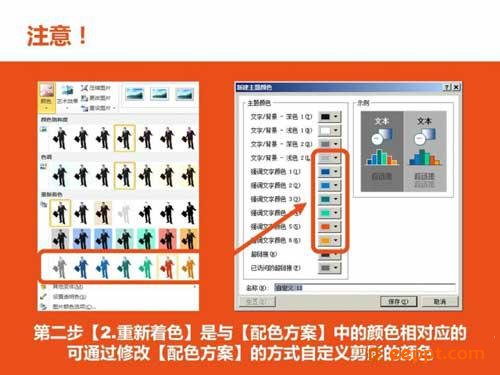怎样用PPT2010软件制作自己的剪影
剪影最早出现在摄影圈,慢慢的PPT上也有了此功能有些人还不了解剪影是什么?小编的理解就是去掉细节,留下轮廓的技术手段,怎样用ppt2010软件制作剪影呢?剪影在PPT制作中发挥重要的作用,今天小编给大家带来用PPT2010软件制作自己的剪影教程。
1、准备好原图
首先肯定是要准备一张自己靓靓的图片啦,最好是图片背景比较纯的那种个人照,这样在以下的步骤才容易执行。不明白我说的意思?没事,接着看下面就行啦。
 2、重新着色
2、重新着色
第二步当然是把你准备的图片在PPT 2010中打开,然后重新把图片着色啦,方法是:双击图片—选择【颜色】菜单下方的【剪影颜色】。这个总该知道吧,不明白,可以看下面的图片。
 3、调整对比度
3、调整对比度
第三个步骤,当然是调整图片的对比度啦,方法也很简单:双击图片—选择【颜色】菜单下方的【图片更正选项】,将【对比度】调整为【100%】。现在看,你原来靓靓的人像现在是不是变成了炫酷的黑。
 4、去除背景
4、去除背景
最后用PPT2010的透明功具,可以把图片的背景去掉。一个剪影就这样完成啦。
 注意:第二步骤中的重新色是与配色方案中的颜色相对应的,可通过修改配色方案的方式自定义剪影颜色。
注意:第二步骤中的重新色是与配色方案中的颜色相对应的,可通过修改配色方案的方式自定义剪影颜色。
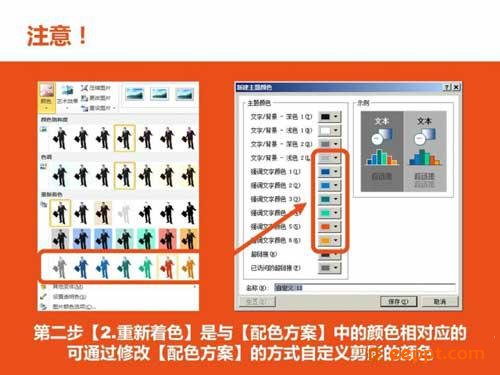 以上就是小编分享的怎样用PPT2010软件制作自己的剪影,希望大家多做研究提出更多的解决方法,争取总结出更多更好的经验。欢迎大家转载分享!!
以上就是小编分享的怎样用PPT2010软件制作自己的剪影,希望大家多做研究提出更多的解决方法,争取总结出更多更好的经验。欢迎大家转载分享!!
1、准备好原图
首先肯定是要准备一张自己靓靓的图片啦,最好是图片背景比较纯的那种个人照,这样在以下的步骤才容易执行。不明白我说的意思?没事,接着看下面就行啦。

第二步当然是把你准备的图片在PPT 2010中打开,然后重新把图片着色啦,方法是:双击图片—选择【颜色】菜单下方的【剪影颜色】。这个总该知道吧,不明白,可以看下面的图片。

第三个步骤,当然是调整图片的对比度啦,方法也很简单:双击图片—选择【颜色】菜单下方的【图片更正选项】,将【对比度】调整为【100%】。现在看,你原来靓靓的人像现在是不是变成了炫酷的黑。

最后用PPT2010的透明功具,可以把图片的背景去掉。一个剪影就这样完成啦。